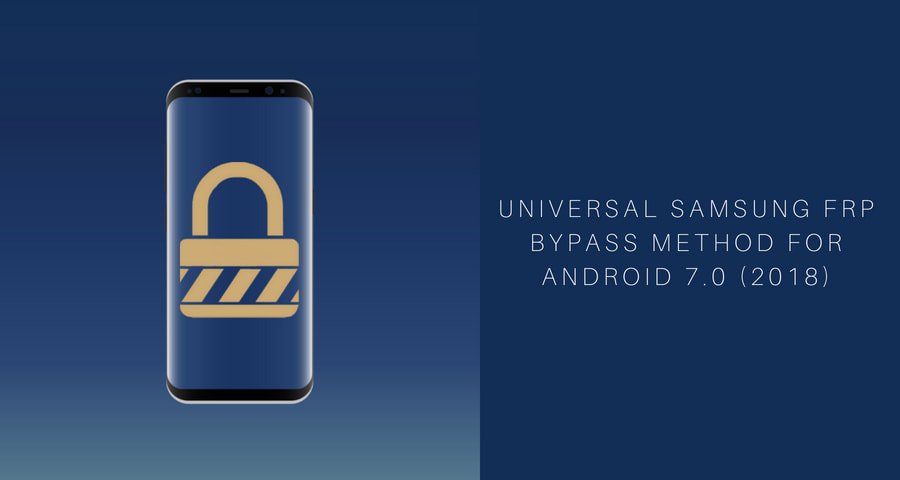Cara memotong video di macOS dengan QuickTime
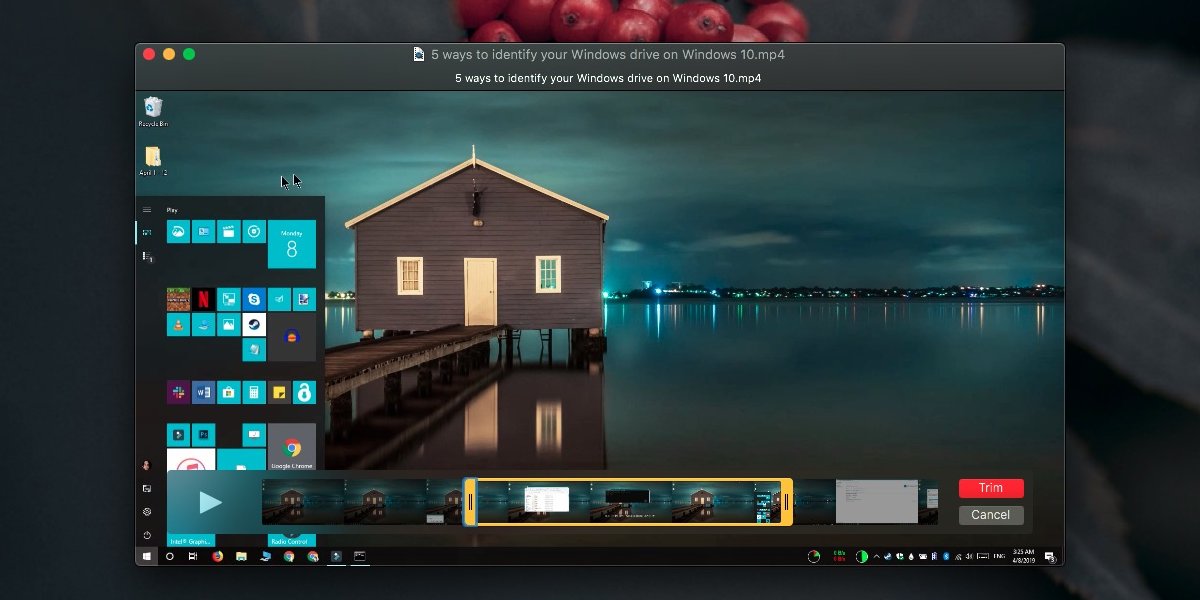
Memotong video adalah fungsi pengeditan video dasar. Anda tidak perlu harus mengerjakan proyek besar untuk perlu memotong video. Anda dapat menggunakan iMovie untuk memotong video di macOS tetapi aplikasi yang kompleks harus mencari tahu sesuatu yang sangat sederhana. QuickTime, walaupun tidak terlalu populer sebagai media player, tetapi ia memiliki beberapa fitur yang berguna dan ia menawarkan cara yang jauh lebih intuitif untuk memotong video di macOS.
Potong video di macOS
Buka video yang ingin Anda pangkas di QuickTime. Anda dapat mengklik kanan dan memilih QuickTime dari sub-menu Open With, atau Anda dapat membuka QuickTime dan membuka file dari menu File pada bilah menu.
Setelah file terbuka, buka item Edit di bilah menu, dan Anda akan melihat opsi Potong. Pilih itu.
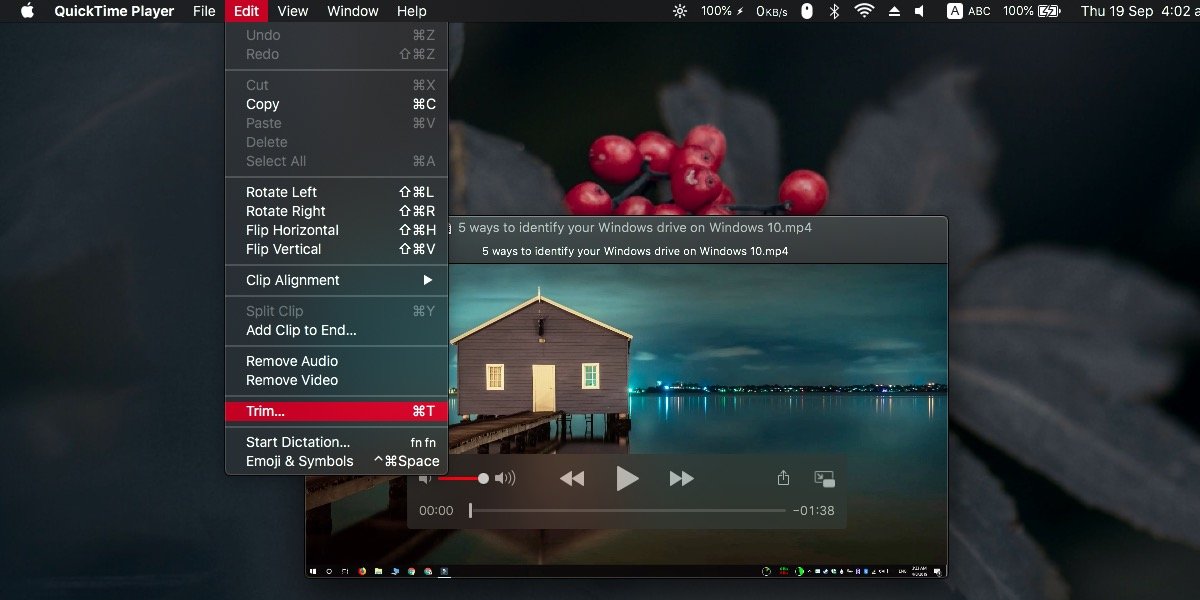
Setelah Anda dalam mode Potong, Anda akan melihat garis waktu video muncul di pemutar. Anda akan melihat tepi yang dapat diseret yang dapat Anda gunakan untuk memilih area yang ingin Anda potong. Bagian-bagian dari video yang berada di luar bingkai akan dihapus, dan bit di dalamnya akan disimpan. Klik ‘Potong’ saat selesai.
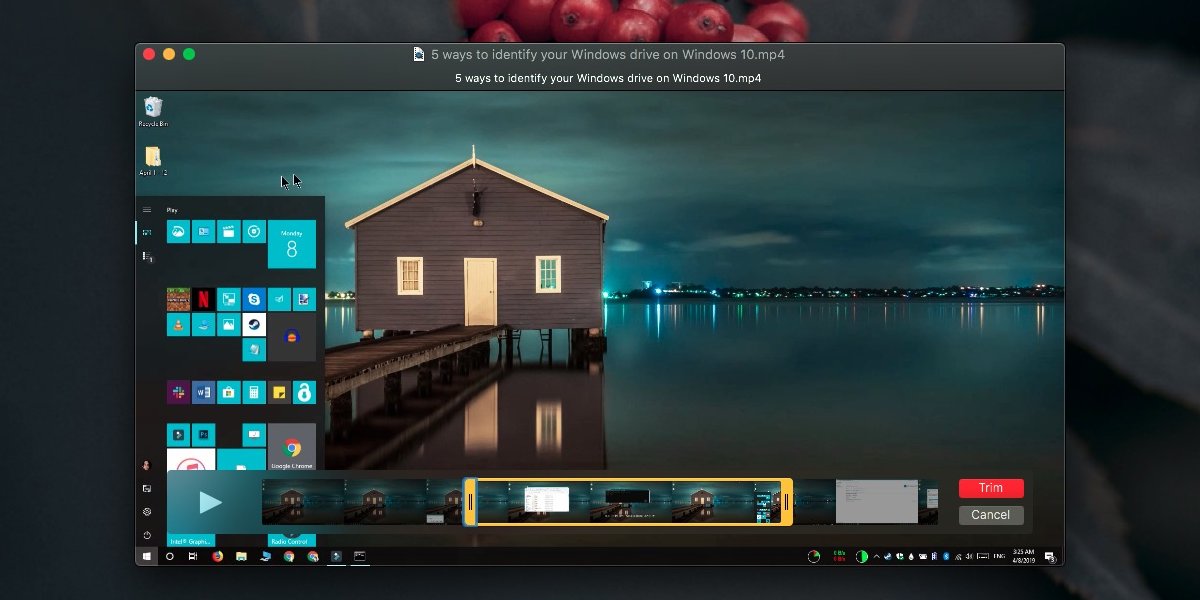
Setelah selesai, Anda dapat menyimpan perubahan sebagai file baru, atau Anda dapat mengekspornya. Tak perlu dikatakan bahwa tidak akan ada tanda air pada video dan kecuali Anda memilih untuk mengekspor video, itu akan memiliki kualitas yang sama dengan yang asli.
Jika Anda perlu menjahit video bersama, Anda bisa melakukannya dengan QuickTime juga, tetapi ada batasannya. Edit item pada bilah menu memiliki opsi ‘Tambahkan klip ke akhir’ yang memungkinkan Anda untuk menambahkan video apa pun ke bagian paling akhir dari yang sekarang. Anda kemudian dapat menyimpan atau mengekspornya, dan keduanya akan dijahit bersama. Jika Anda ingin menyatukan beberapa video, Anda dapat melakukannya dengan QuickTime tetapi Anda harus berpikir ke depan mengenai urutan video akan dijahit menjadi satu karena Anda hanya dapat menambahkan video ke akhir video saat ini.
Jika Anda mencari cara yang lebih mudah untuk menjahit video bersama-sama tetapi Anda masih menginginkan alat gratis untuk pekerjaan itu, cobalah iMovie. Ini gratis untuk sebagian besar pengguna macOS dan meskipun ini adalah aplikasi yang kompleks, itu masih sebuah Apple produk yang berarti telah dikembangkan sehingga mudah digunakan.
Jika Anda mencari sesuatu yang bahkan lebih mendasar daripada QuickTime, Anda selalu dapat mencoba menggunakan Tampilan Cepat di macOS.